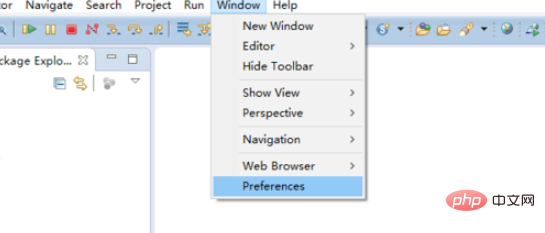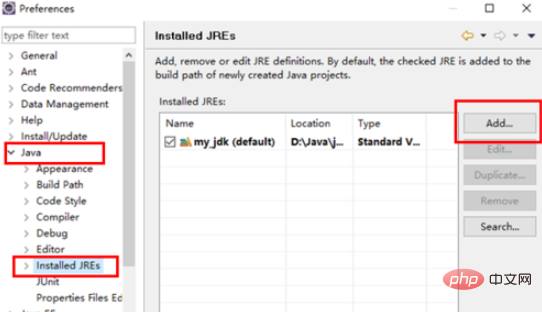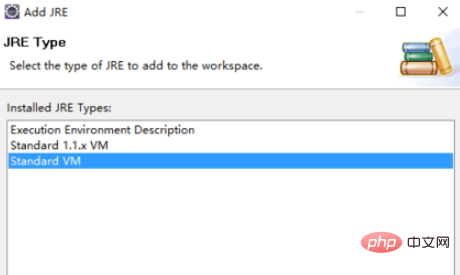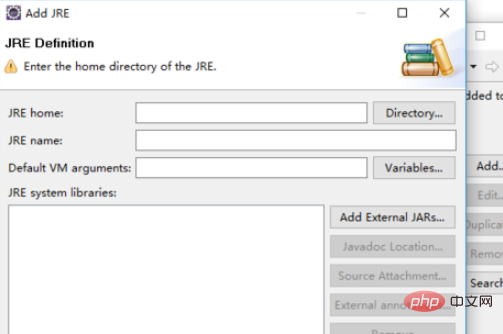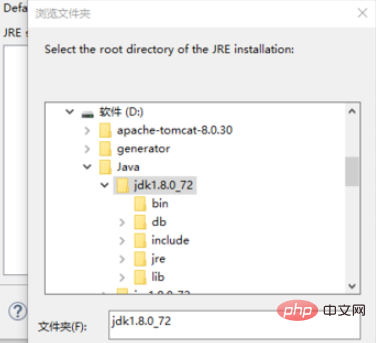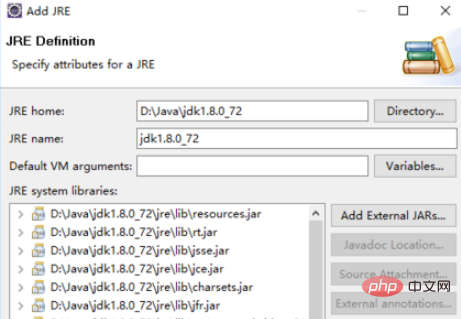最初のステップは、以下に示すように、Eclipse を開き、[ウィンドウ] をクリックして、ポップアップ ボックスの [設定] をクリックすることです。 ## 2 番目のステップでは、次に示すように、左側のエントリ バーで [Java] をクリックし、[Java] の下にある [インストールされた JRE] をクリックして、右側の [追加] ボタンをクリックします。
ステップ 3、次の図に示すように、ポップアップ ボックスで [標準 VM] を選択し、[次へ] ボタンをクリックします。
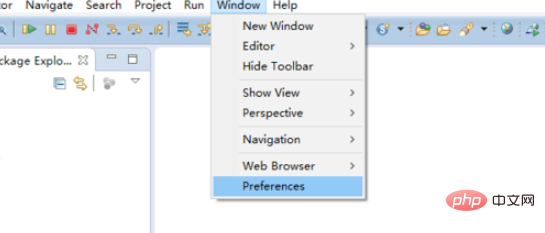
ステップ 4、 [JRE の追加] ポップアップ ボックスで [ディレクトリ] ボタン をクリックし、次の図に示すようにローカル JDK を選択します。
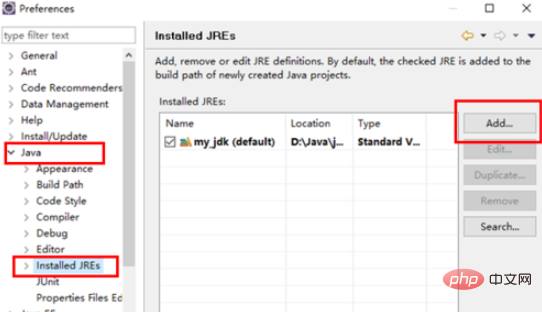
5 番目のステップは、ローカル JDK インストール パスを見つけることです。次の図に示すように、ポップアップ ボックスで jdk フォルダー レベルを選択し、 [OK] をクリックします。
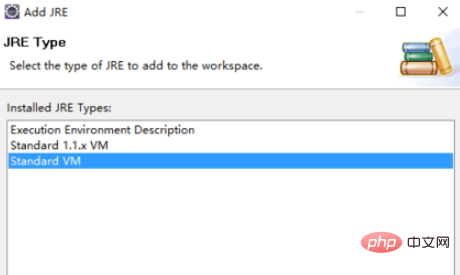
6 番目のステップでは、jdk を選択した後、次のことができます。以下の図に示すように、JRE 名列を編集して名前をカスタマイズし、「完了」をクリックします。
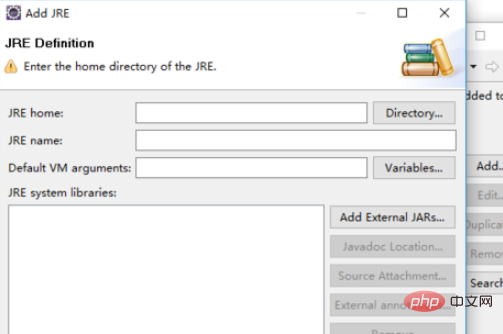
7 番目のステップでは、新しく追加された jdk を確認し、「完了」をクリックします。 [適用] をクリックし、最後に [OK] をクリックします。構成全体が完了しました。デフォルトの JDK を切り替えるだけの場合は、チェックを入れて [適用] をクリックし、次に [OK] をクリックします
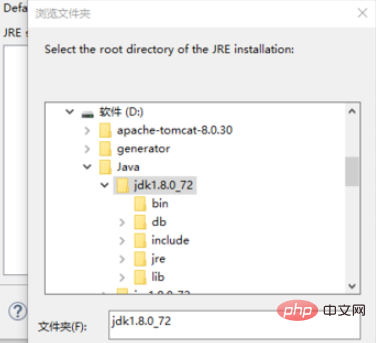
推奨チュートリアル:
Java 開発を始める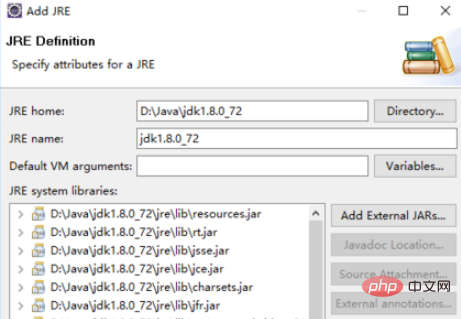
以上がEclipseでJavaのデフォルトバージョンを変更する方法の詳細内容です。詳細については、PHP 中国語 Web サイトの他の関連記事を参照してください。